
Google社員がオフィスで使うモニター・マルチモニター環境の調べ
前回の「Googleで使われているキーボードとマウス」に引き続きGoogle社員ナビの第二弾。
今回はモニター&サブモニター環境について。
調査元は前回と同じくNew York Timesの特集記事。
でも、なぜ私がこんなことを調べているかって?
それは先に挙げた副業として勤めているヘルプデスク(私はユーザビリティエンジニアと呼びたいが)の仕事の中で、所員の生産性を爆上げしたいから。
研究という仕事の中でモニターと向き合っている時間も多く、そこでの環境改善は仕事のしやすさ、時短に大きく結びつく。
私はデバイスを選ぶだけでなく、もっと総務的なユーザビリティ全般に及ぶ領域をヘルプデスクが担当すべき仕事と捉えている。
そこでモニター選びの最適解を見つけておこうと、科学的にオフィス空間のそれの検証に励んでいるGoogleに習うのが正解と考えて調べてみた。
つまり、
「最適なモニター環境はどれか?」の問いがある
↓
ワークプレイス環境の最適解を科学的に考察している会社の中で、自社環境に近い働き方をしているものを見つける。
↓
その環境について詳しく書かれた記事(特集)を見つけ、分析する
調べていくと米国のテックカンパニーの中で様々におしゃれなオフィス、もっともらしいオフィスデザインを見つけることはできるが、
そこから「それが表面的な準備」なのか「科学的に検証された用意」なのかを見極めなければならない。
今回見つけ出した一つの答えは、「Googleでは最適は社員の好みに依るところも大きい(完全自由ではないが選択できる)ので解は1つではない」でしかないけれど、そこを腹落ちした状態から全体設計を考えていくことはとても大事で無駄のないことだと考える。
では、Googleの実際を見ていこう。
Googleのオフィス紹介からモニター抜粋

https://www.nytimes.com/2021/04/30/technology/google-back-to-office-workers.html
■ Dell U2520DR

マルチモニタ環境を前提とするならメインモニタは集中しやすい24インチ。
■ LG 27UQ850-W

プログラミングのコードレビューには縦型にピボットできるタイプが良し。
■ HP Z27 4K UHD
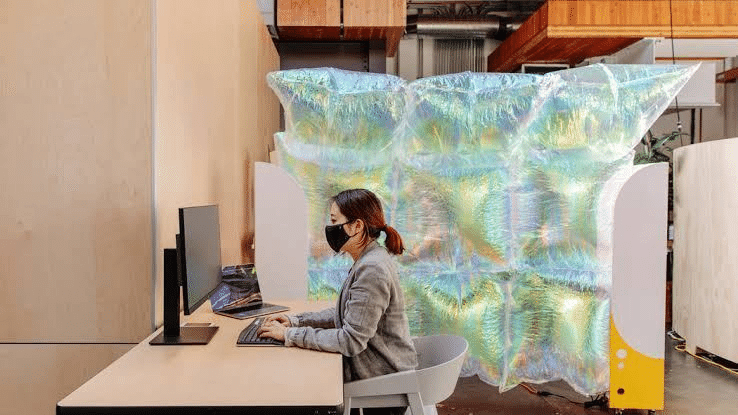
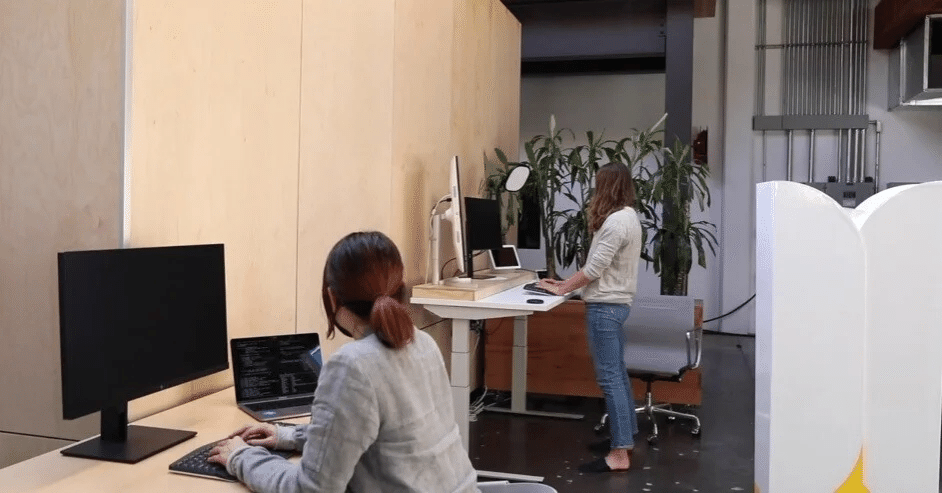
側面から見たデザインが特徴的。シングルモニターなら27インチが最適。
■ Dell U2722DE
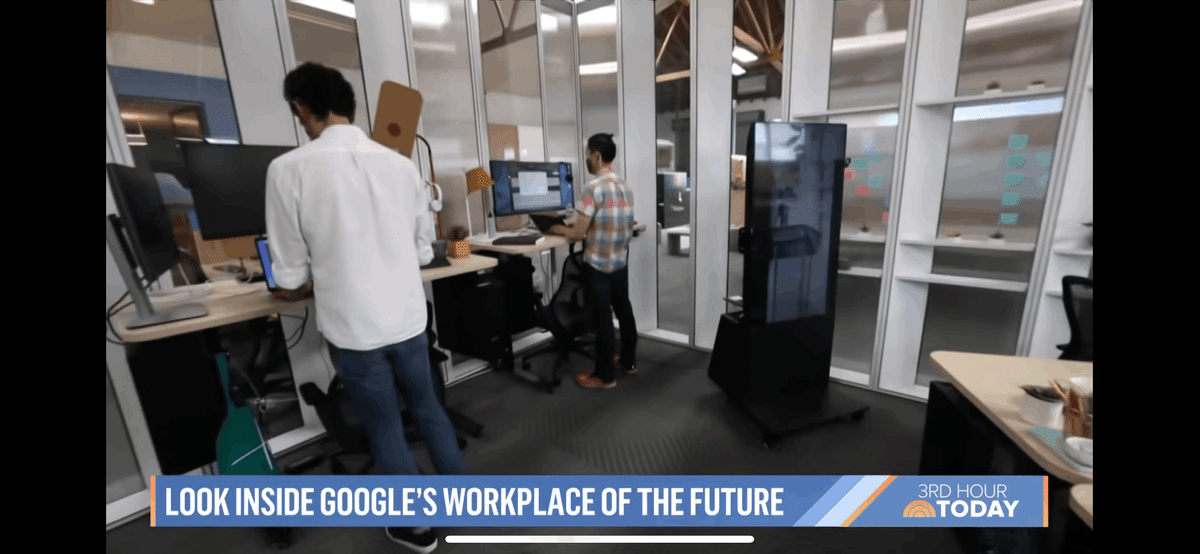
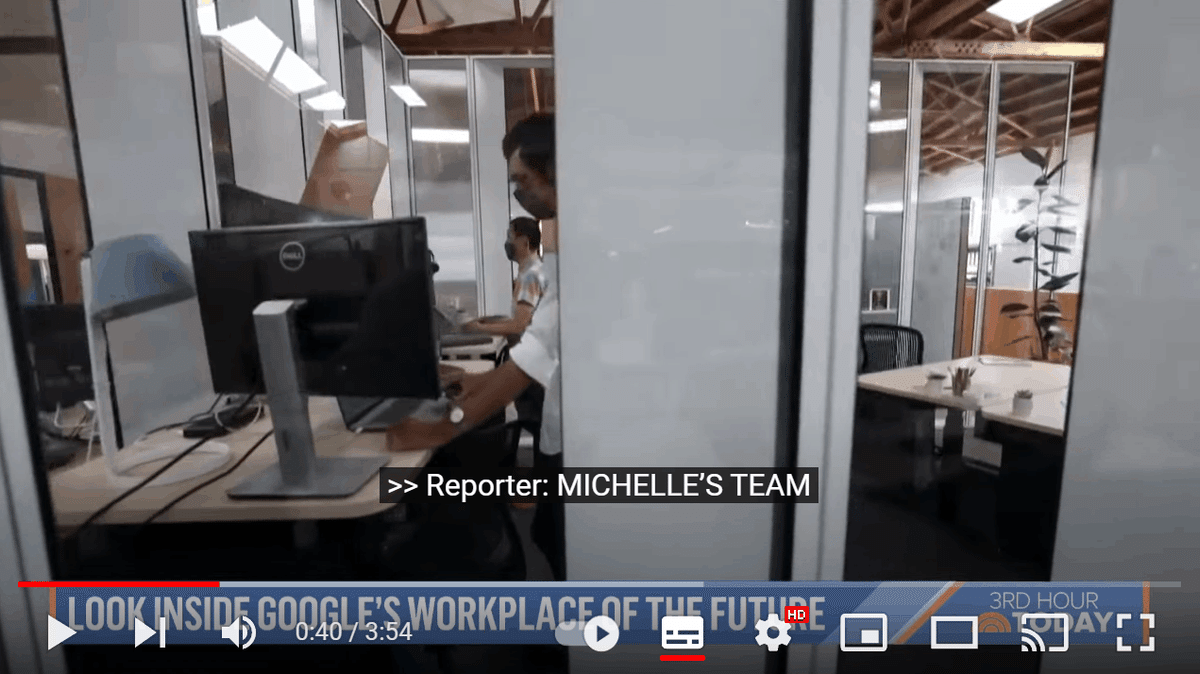
QHD(2560 x 1440)の解像度なのでアイコンが小さすぎずで良い感じ。
■ Google Nest Hub(第 2 世代)

ウェブ会議のセルフモニターやスケジュールチェック用だと思われます。
【まとめ】調査を終えて見えたモニター選定傾向
【価格帯】
不問だが5万円~10万円が多い
【ブランド】
Dell, LG, HPなど幅広い(ある程度絞られてはいる様子)
【ディスプレイサイズ】
24/27(メイン)、サブ(27/32)
【解像度】
メインにQHD(2560 x 1440)サブに4K(3840x2160)
【パネル】
基本的にIPSが多い(Nano IPS>AHVA>IPS>VA>TN)
【表面処理】
ノングレア(非光沢)
【リフレッシュレート】
60Hz以上
【インターフェース】
USB Type-C必須。給電機能(PD)付
【調整機能】
高さ・チルトに加えて縦横回転するもの(ピボット機能)
【その他】
ブルーライト低減機能を持つもの(目が疲れにくい)
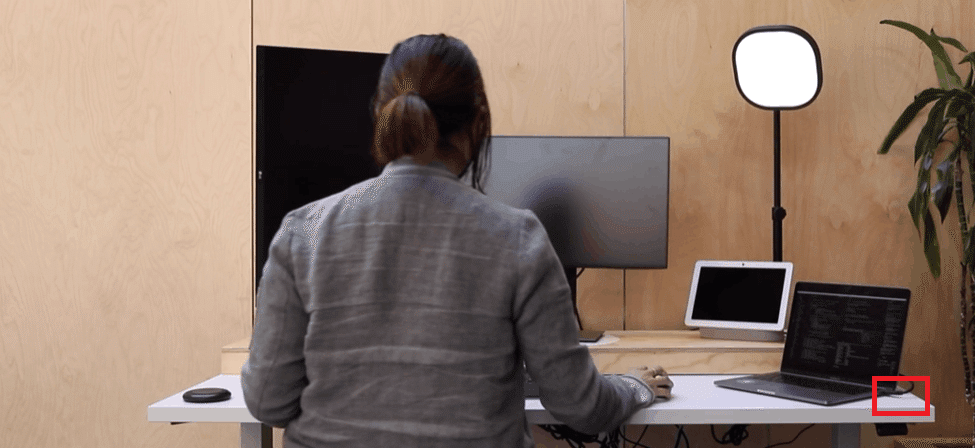

上記のキーボードはこちらの記事を参照
以上、駆け足ながらまとめてみた。
【補足】選びづらい解像度に対する考え方
4K/5K/8Kなど解像度が高いモニターは価格が高いが「使いやすい」とは限らない。
解像度が高いモニターを嬉々と選んで、デスクトップアイコンのサイズの小ささにびっくりしたことはないだろうか?
私はある。
ビジネスで使う液晶モニターのインチ数と画質の最適解
FHD(1920×1080) なら24/25インチが見やすく
QHD(2560×1440)なら27インチがちょうどいい
4K(3840×2160)で適正サイズで表示したいなら32インチ以上が必要だ
しかしこれがゲーム用なら話は別。
いくらでも解像度の高いものを選べばいいだろう(ゲーム側が対応してないとだめだけどね)。
仕事で使うならアイコン・文字サイズが適当に表示されるものを選びたい。
【注意点】ちなみに4Kなど高解像度のモニターでも文字サイズの小ささを補う方法としてディスプレイ設定で表示倍率を上げる(拡大)ことができるが、無駄にPCのパフォーマンスを下げてしまうのでやはり適切な相性のものを選んでおきたい。
映像制作用途以外のPCで考えるなら4Kにこだわる必要は全くない。
ということで、今回は以上。
まだしばらく「Googleに習うシリーズ」は続く。
この記事が気に入ったらサポートをしてみませんか?
